Εκτός από την απενεργοποίηση του υπολογιστή σας, τα Windows σάς προσφέρουν μερικές άλλες επιλογές για να διατηρήσετε την ισχύ. Οι πιο ευρέως χρησιμοποιούμενες επιλογές είναι το Sleep και η Hibernate. Και οι δύο λειτουργίες τροφοδοσίας είναι πλεονεκτικές εάν έχετε φορητό υπολογιστή, κυρίως επειδή εξασφαλίζουν μεγαλύτερη διάρκεια ζωής της μπαταρίας χωρίς να τερματίσετε εντελώς τη λειτουργία του υπολογιστή. Οι δύο επιλογές διατηρούν επίσης τα ανοιχτά παράθυρα και τις υπηρεσίες σας, τα οποία στη συνέχεια φορτώνονται ξανά κατά την εκκίνηση.

Ανεξάρτητα από τα πλεονεκτήματα, το Sleep και το Hibernate έχουν πλεονεκτήματα και μειονεκτήματα. Η κατανόηση των διαφορών βοηθά τον υπολογιστή ή τον φορητό υπολογιστή σας να εξοικονομεί ενέργεια αποτελεσματικά και να εξοικονομεί χρόνο που διαφορετικά θα ξοδεύατε περιμένοντας να ξεκινήσει η συσκευή σας.
Αυτό το άρθρο εξηγεί τη διαφορά μεταξύ του Sleep και του Hibernate για να σας βοηθήσει να προσδιορίσετε ποια επιλογή είναι η καλύτερη για τις ανάγκες σας υπό συγκεκριμένες συνθήκες. Ας ρίξουμε μια πιο προσεκτική ματιά.
Πίνακας περιεχομένων
Τι είναι η κατάσταση ύπνου των Windows;
Η κατάσταση αναστολής λειτουργίας εμφανίζεται αφού δεν έχετε χρησιμοποιήσει τον υπολογιστή σας για ορισμένο χρονικό διάστημα, αλλά ο χρήστης μπορεί επίσης να την επιλέξει χειροκίνητα. Ουσιαστικά, είναι σαν να σταματάς μια ταινία. Όλες οι εφαρμογές και τα παράθυρά σας παραμένουν ανοιχτά και η συσκευή σας χρησιμοποιεί τη μνήμη τυχαίας πρόσβασης (RAM) για να διατηρήσει την ενεργή κατάσταση του υπολογιστή.
Όταν επιστρέφετε και μετακινείτε ή κάνετε κλικ στο ποντίκι ή πατάτε ένα πλήκτρο όπως το πλήκτρο διαστήματος, η προηγούμενη κατάσταση είναι πώς το αφήσατε. Μια εκκίνηση είναι συνήθως πολύ γρήγορη και δεν χρειάζεται περισσότερο από ένα ή δύο δευτερόλεπτα για να επαναφέρει τα πάντα. Δεν είναι τίποτα περισσότερο από μια απλή κατάσταση αναμονής.
Πότε πρέπει να χρησιμοποιείτε τη λειτουργία αναστολής λειτουργίας των Windows;
Ο υπολογιστής σας μεταβαίνει αυτόματα σε κατάσταση αναστολής λειτουργίας για εξοικονόμηση ενέργειας. Τα Windows 10 (και XP, 7, 8 και 8.1) ορίζουν την ενεργοποίηση του χρόνου ύπνου από προεπιλογή, αλλά μπορείτε να αλλάξετε τη ρύθμιση ή να απενεργοποιήσετε εντελώς τη λειτουργία ύπνου. Είναι καλύτερο να το χρησιμοποιήσετε εάν δεν θα χρειαστείτε τη συσκευή σας για σύντομο χρονικό διάστημα. Επομένως, εάν πρέπει να βγείτε βιαστικά από το γραφείο σας και να τραβήξετε ένα γρήγορο δάγκωμα, η Λειτουργία ύπνου μπορεί να είναι χρήσιμη. Προσφέρει ταχύτερη εκκίνηση από την επανεκκίνηση, ώστε να μπορείτε να επιστρέψετε στη χρήση του σε χρόνο μηδέν.
Τι είναι το Windows Hibernate;
Εάν χρησιμοποιείτε φορητό υπολογιστή και η μπαταρία σας κοντεύει να τελειώσει, η τελευταία κατάσταση αφύπνισης της συσκευής σας αποθηκεύεται στο δίσκο, συνήθως μέσω του συστήματος τροφοδοσίας Αδρανοποίησης. Αυτή η διαδικασία σημαίνει ότι κάθε φορά που το συνδέετε ξανά, θα μπορείτε να συνεχίσετε από εκεί που σταματήσατε.
Οι επιτραπέζιοι υπολογιστές δεν διαθέτουν επιλογή μπαταρίας όπως οι φορητοί υπολογιστές, επομένως η Αδρανοποίηση ενεργοποιείται συχνά μετά από συγκεκριμένο χρόνο ύπνου. Ο σκοπός της μετάβασης από τη λειτουργία αδράνειας στη λειτουργία αδρανοποίησης είναι να διατηρηθεί η διάρκεια ζωής της μπαταρίας, αλλά για έναν επιτραπέζιο υπολογιστή, συνηθίζει να εξοικονομεί ενέργεια.
Πότε πρέπει να χρησιμοποιήσετε το Windows Hibernate;
Η αδρανοποίηση είναι η σωστή επιλογή εάν σκοπεύετε να αφήσετε τον υπολογιστή ή τον φορητό υπολογιστή απενεργοποιημένο για μεγαλύτερη διάρκεια κατά τη διάρκεια της ημέρας. Γενικά, είναι καλύτερο να σβήσετε τον υπολογιστή ή το φορητό υπολογιστή για πιο εκτεταμένες περιόδους και να ξεκινήσετε από την αρχή.
Η κατάσταση τροφοδοσίας αδρανοποίησης των Windows διακόπτει όλη την τροφοδοσία του υπολογιστή ή του φορητού υπολογιστή, αλλά χρησιμοποιεί επίσης μια κατάσταση αποθήκευσης για να επαναφέρει όλα τα ανοιχτά παράθυρα και τις υπηρεσίες κατά την ενεργοποίηση.
Η αδρανοποίηση είναι μια εξαιρετική επιλογή, αλλά χρειάζεται περισσότερος χρόνος για να φορτώσει, ειδικά επειδή πρέπει να συνεχίσει όλες τις προηγούμενες δραστηριότητες. Εάν έχετε χρόνο να περιμένετε, η αδρανοποίηση είναι μια τέλεια επιλογή.
Τι είναι το Windows Hybrid Sleep;
Υπάρχει ένα προσεγμένο χαρακτηριστικό που ονομάζεται Hybrid Sleep, το οποίο λειτουργεί παρόμοια με το κανονικό Sleep, με μερικές ακόμη προειδοποιήσεις. Το Hybrid Sleep είναι ένας συνδυασμός καταστάσεων τροφοδοσίας νάρκης και αδρανοποίησης. Η δυνατότητα διατηρεί τα υπάρχοντα παράθυρα και τις διεργασίες στη μνήμη RAM ενώ ταυτόχρονα τα αποθηκεύει στη μονάδα σκληρού δίσκου (HDD) ή στη μονάδα στερεάς κατάστασης (SSD). Ο υπολογιστής σας τίθεται σε αναστολή λειτουργίας αφού καταγράψει την τρέχουσα περίοδο λειτουργίας στη μνήμη RAM. Μόλις ολοκληρωθεί αυτό το βήμα, τα Windows αντιγράφουν τα δεδομένα στον σκληρό δίσκο ή τον SSD.
Η επιλογή σχεδιάστηκε για επιτραπέζιους υπολογιστές. Ωστόσο, ΜΠΟΡΕΙΤΕ να ενεργοποιήσετε το Hybrid Sleep σε φορητό υπολογιστή εάν το επιθυμείτε. Απλώς να είστε προσεκτικοί όταν χρησιμοποιείτε την υβριδική λειτουργία σε φορητές συσκευές—διαβάστε περαιτέρω για να μάθετε γιατί.
Το Windows Hybrid Sleep παρέχει δύο επίπεδα προστασίας που διασφαλίζουν αξιόπιστη επαναφορά της προηγούμενης συνεδρίας σας.
Δεν υπάρχει επιλογή Hybrid Sleep στο μενού Shutdown οποιασδήποτε συσκευής. Ωστόσο, ενεργοποιείται αυτόματα μετά από έναν κύκλο ύπνου για ορισμένο χρονικό διάστημα, με την προϋπόθεση ότι η επιλογή είναι ενεργοποιημένη στις ρυθμίσεις τροφοδοσίας.
Πότε πρέπει να χρησιμοποιείτε το Windows Hybrid Sleep;
Συνδυάζοντας τις λειτουργίες Sleep και Hibernate χρησιμοποιώντας την Hybrid Sleep, λαμβάνετε δύο αντίγραφα ασφαλείας της τρέχουσας κατάστασης του συστήματός σας. Δυστυχώς, η ανάκτηση διακοπής ρεύματος λειτουργεί μόνο εάν ο υπολογιστής ήταν ήδη κοιμισμένος και ολοκλήρωσε με επιτυχία τη διαδικασία εγγραφής HDD/SSD. Διαφορετικά, δεν υπάρχει αρκετός χρόνος για αποθήκευση δεδομένων στον σκληρό δίσκο. Από την άλλη πλευρά, εάν η μνήμη RAM καταστραφεί επειδή ο υπολογιστής έχασε την ισχύ του, το σύστημά σας μπορεί να φορτώσει τα δεδομένα χρησιμοποιώντας τα δεδομένα προσωρινής αποθήκευσης HDD ή SSD που έχουν δημιουργηθεί κατά τη διάρκεια του κύκλου αδράνειας.
Το Windows Hybrid Sleep επιτρέπει επίσης γρήγορη εκκίνηση σε σύγκριση με το Hibernate, καθώς μπορεί να χρησιμοποιήσει τα δεδομένα RAM για να επαναφέρει την προηγούμενη περίοδο λειτουργίας.
Πώς να ενεργοποιήσετε τον υβριδικό ύπνο των Windows
Η υβριδική αναστολή λειτουργίας ενεργοποιείται αυτόματα σε επιτραπέζιους υπολογιστές. Όπως αναφέρθηκε προηγουμένως, οι φορητοί υπολογιστές έχουν απενεργοποιημένη την Hybrid Sleep από προεπιλογή. Είναι σημαντικό να σημειωθεί ότι το Hybrid Sleep δεν είναι διαθέσιμο εάν δεν προστεθεί πρώτα η Hibernate. Με άλλα λόγια, δεν θα δείτε την επιλογή χωρίς να είναι ενεργά διαθέσιμη η ρύθμιση αδρανοποίησης.
Εάν ο υπολογιστής ή ο φορητός σας υπολογιστής δεν έχει ενεργοποιημένο το Hybrid Sleep, μπορείτε να το ρυθμίσετε ακολουθώντας τα παρακάτω βήματα. Να θυμάστε ότι ο υβριδικός ύπνος είναι απενεργοποιημένος στους φορητούς υπολογιστές για ασφάλεια.
Ενεργοποίηση υβριδικής λειτουργίας σε υπολογιστή Windows 10
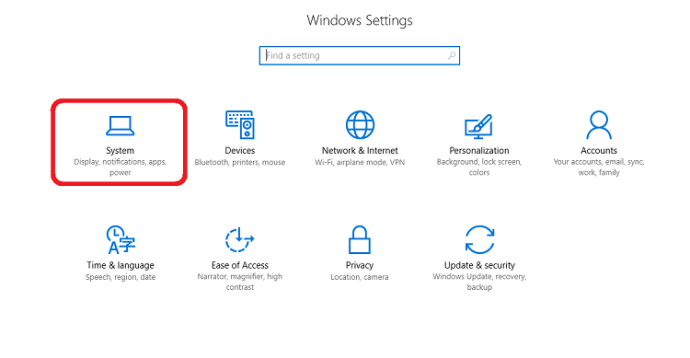
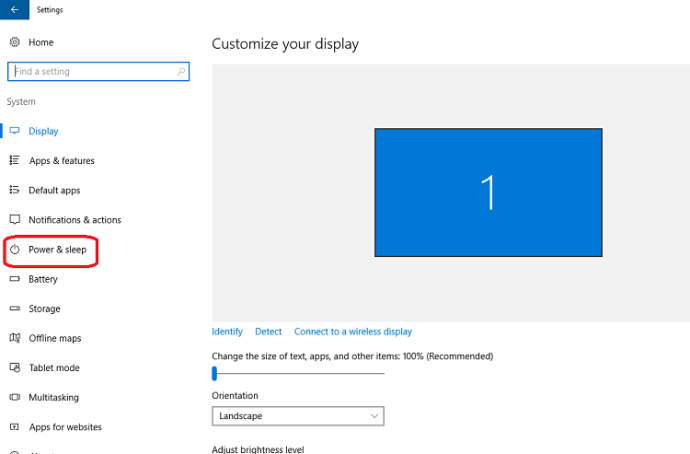
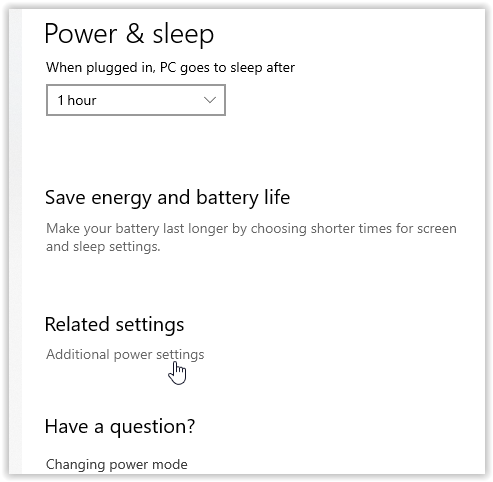
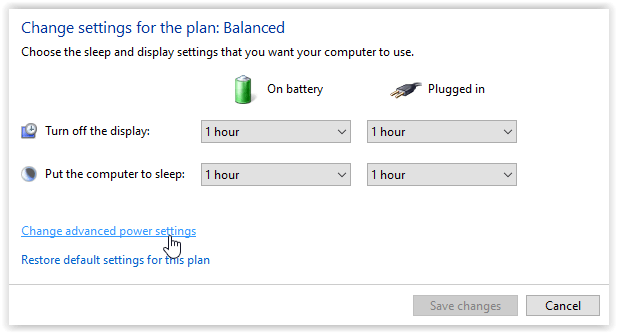
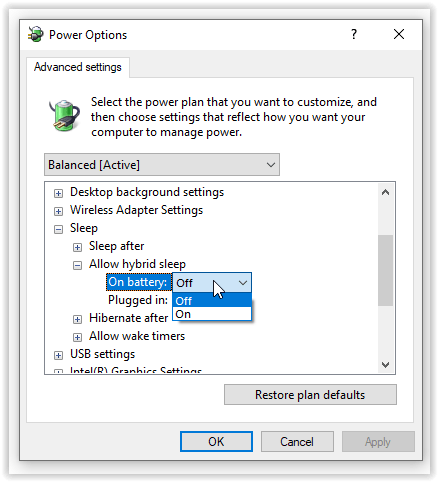
Ενεργοποίηση υβριδικής λειτουργίας σε φορητούς υπολογιστές
Οι φορητοί υπολογιστές χρησιμοποιούν γενικά διαφορετικό σχήμα τροφοδοσίας για τη διατήρηση των ενεργών παραθύρων και των διεργασιών όταν δεν χρησιμοποιούνται. Οι φορητές συσκευές χρησιμοποιούν την αναστολή λειτουργίας όταν είναι ανενεργές και, στη συνέχεια, μπορούν να ενεργοποιήσουν την Αδρανοποίηση για εξοικονόμηση της μπαταρίας. Η υβριδική αναστολή λειτουργίας είναι απενεργοποιημένη λόγω του χρόνου που απαιτείται για την αποθήκευση της περιόδου λειτουργίας σε σκληρό δίσκο ή SSD.
Το κλείσιμο του καπακιού θέτει τον φορητό υπολογιστή σε κατάσταση αναστολής λειτουργίας και εάν η υβριδική επιλογή είναι ενεργή, αποθηκεύει την τρέχουσα περίοδο λειτουργίας στο δίσκο ενώ μετακινείτε τη φορητή συσκευή για να την αποθηκεύσετε και ενώ την ανακινείτε στο σακίδιο ή τη θήκη σας. Δεν είναι πολύ καλός συνδυασμός για σκληρό δίσκο!
Ενώ ένας SSD δεν έχει κινούμενα μέρη όπως ο σκληρός δίσκος, τον φθείρεται νωρίτερα λόγω των αυξημένων σημάτων εισόδου/εξόδου (συναλλαγές δεδομένων). Εάν σκοπεύετε να αφήσετε τον φορητό υπολογιστή σας στο γραφείο, το Hybrid Sleep είναι επωφελές για τους σκληρούς δίσκους, ειδικά όταν επιστρέφετε στη δουλειά ή τελειώνετε μια εργασία.
Για να ενεργοποιήσετε το Hybrid Sleep στον φορητό υπολογιστή σας, ακολουθήστε τις οδηγίες για
Επιτραπέζιοι υπολογιστές, αλλά βεβαιωθείτε ότι η Αδρανοποίηση είναι ενεργή ως επιλογή, διαφορετικά δεν θα τη δείτε.
Στη συνέχεια, θα ενεργοποιηθεί το Hybrid Sleep και δεν θα υπάρχει λόγος να ανησυχείτε μήπως χάσετε την εργασία σας, εκτός από μια διακοπή ρεύματος ενώ ο υπολογιστής ήταν πραγματικά σε χρήση.
